Amazon Prime 会員なら Fire TV Stick を買うべし
おはようございます。
ちょっと強めのタイトルですが、
この間の Amazon Prime Day の時にとうとう購入しまして
使ってみたら想像していたよりよかったのでおすすめさせていただきます。
スポンサーリンク
Amazon Fire TV Stick

簡単に言うと、
テレビのHDMI端子に差し、簡単な設定を行うだけで
映画やドラマなどをテレビで見ることができるというものです。
Fire TV Stick 自体が小さいパソコンのようなもので、
動画配信アプリの他にもゲームや音楽などのアプリもインストールして楽しむことができます。
更に、Amazon の各種サービス(Amazon Drive や Amazon Musicなど)とも連携でき、
ストレージに保存した写真や、購入済みの音楽なども簡単に再生することが可能です。
対応している動画配信サービス

- Hulu
- Netflix
- Youtube
- AbemaTV
- dTV
などがデバイス専用アプリとして利用することができます。
ミラーリング機能
スマートフォンやタブレットの画面をテレビに映すこともできます。
(Androidであれば標準の機能で出来ますが、
iOS、Macの場合は専用のアプリをダウンロードする必要があります。)
音声認識リモコン

専用のリモコンは音声認識に対応していて、
Amazonビデオやプライムビデオで配信されている映画やドラマであれば
タイトルなどを話しかけるだけで再生することができます。
スマートスピーカ「Amazon Echo」でも操作可能になるとの噂もありますね。
セットアップ方法
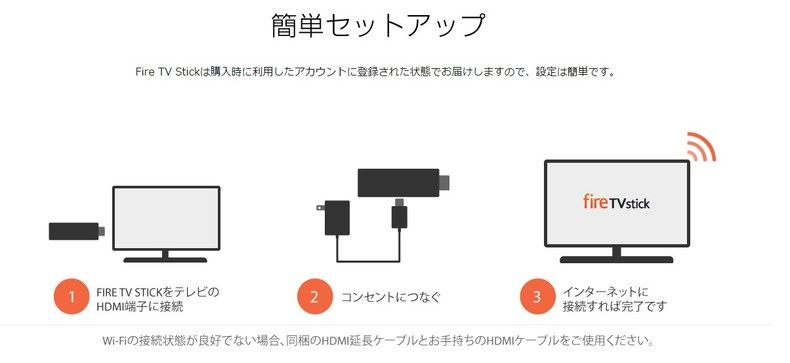
- Fire TV Stick を HDMI端子に接続
- Fire TV Stick を コンセントに接続
- インターネットに接続
テレビに表示されるガイドに従って、Wifi に接続すれば完了です。
私もやってみましが、
特に何も考えずにセットアップすることができました。
使ってみた感じ
元々、Google の Chromecast を使っていたのですが、
Chromecastはスマートフォンやタブレットで起動した動画配信アプリを
テレビにキャストするといった仕組みになるため、
視聴中はなんとなくスマフォを使えなかったり(使えない訳ではない)、
テレビで見るためにスマートフォンを操作しないといけないというのが
個人的には面倒だと感じていました。
専用のデバイスがあるとやっぱり便利ですし、
リモコンも付いてくるので、普通にテレビを操作している感覚で、
スマフォ世代の方でなくてもすんなりと使うことができると思います。
既に Hulu や Netflix、dTV などを
スマートフォン等で利用している方も、そのままサービスを利用できますし、
Amazon Prime 会員の方であれば更に色々なコンテンツを楽しむことができます。
興味のある方は是非。
ではでは。









ディスカッション
コメント一覧
まだ、コメントがありません